- ผู้เขียน Jason Gerald [email protected].
- Public 2024-01-19 22:14.
- แก้ไขล่าสุด 2025-01-23 12:49.
เทคโนโลยี Bluetooth ช่วยให้ผู้ใช้สามารถแลกเปลี่ยนข้อมูลและการส่งสัญญาณเสียงระหว่างอุปกรณ์ตั้งแต่สองเครื่องขึ้นไป หากอุปกรณ์อยู่ใกล้กัน มีหลายวิธีในการใช้เทคโนโลยี Bluetooth เช่น การเชื่อมต่อหูฟังไร้สาย Bluetooth กับโทรศัพท์มือถือของคุณเพื่อโทรออกขณะขับรถ การเชื่อมต่อเครื่องพิมพ์ Bluetooth กับคอมพิวเตอร์ของคุณเพื่อขจัดความจำเป็นในการใช้สายเคเบิลในสำนักงาน ฯลฯ ดูขั้นตอนที่ 1 ด้านล่างเพื่อเรียนรู้วิธีใช้อุปกรณ์ Bluetooth ให้เกิดประโยชน์สูงสุด
ขั้นตอน
ส่วนที่ 1 จาก 2: เริ่มต้นใช้งานบลูทูธ

ขั้นตอนที่ 1. ทำความเข้าใจว่า Bluetooth ทำอะไรได้บ้าง
Bluetooth เป็นเครื่องมือเชื่อมต่อไร้สายที่ให้คุณ "จับคู่" อุปกรณ์เพื่อให้อุปกรณ์สามารถสื่อสารกันได้ ตัวอย่างเช่น คุณสามารถเชื่อมต่อชุดหูฟังกับสมาร์ทโฟนส่วนใหญ่ และช่วยให้คุณสนทนาได้โดยไม่ต้องสัมผัสโทรศัพท์ คุณสามารถเชื่อมต่อคอนโทรลเลอร์เกมไร้สายกับคอมพิวเตอร์หรือคอนโซลได้ คุณจึงไม่ต้องกังวลเรื่องสายเคเบิลอีกต่อไป คุณสามารถเล่นเพลงไปยังลำโพงด้วย Bluetooth จากสมาร์ทโฟนหรือแล็ปท็อปโดยไม่ต้องเชื่อมต่อ หรือตั้งค่าระบบโฮมเธียเตอร์โดยไม่ต้องต่อสายลำโพงที่ใดก็ได้
- ระยะบลูทูธสูงสุดคือ 30 ฟุต
- อัตราการถ่ายโอนบลูทูธสูงสุดคือประมาณ 24 Mbps
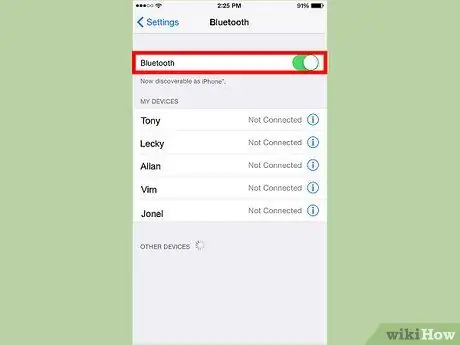
ขั้นตอนที่ 2 ตรวจสอบว่าอุปกรณ์ของคุณรองรับ Bluetooth หรือไม่
Bluetooth มีมานานแล้ว (ประมาณ 20 ปี) และเป็นผู้นำในตลาดการเชื่อมต่อไร้สาย เป็นไปได้มากว่าอุปกรณ์ไร้สายของคุณรองรับ Bluetooth ยกเว้นคอมพิวเตอร์เดสก์ท็อป แม้ว่าแล็ปท็อปส่วนใหญ่จะมีบลูทูธในตัว แต่เดสก์ท็อปส่วนใหญ่ไม่มี คุณต้องซื้อดองเกิลบลูทูธเพื่อใช้คอมพิวเตอร์เดสก์ท็อปกับอุปกรณ์บลูทูธ
- รถยนต์ส่วนใหญ่ในปัจจุบันยังรองรับ Bluetooth ซึ่งช่วยให้คุณ "จับคู่" กับโทรศัพท์ขณะขับรถได้
- สมาร์ทโฟนเกือบทั้งหมดสามารถเชื่อมต่อกับอุปกรณ์บลูทูธได้
- เครื่องพิมพ์ใหม่ส่วนใหญ่ยังรองรับ Bluetooth และสามารถพิมพ์จากห้องอื่นได้

ขั้นตอนที่ 3 ทำความรู้จักกับความสามารถของอุปกรณ์ Bluetooth ของคุณ
อุปกรณ์ Bluetooth แต่ละเครื่องสามารถมีฟังก์ชันได้ตั้งแต่หนึ่งฟังก์ชันขึ้นไป ตัวอย่างเช่น โทรศัพท์บางรุ่นอนุญาตให้คุณใช้บลูทูธเมื่อโทร ในขณะที่บางรุ่นอนุญาตให้คุณโอนไฟล์ไปยังและจากโทรศัพท์เครื่องอื่น อุปกรณ์ Bluetooth แต่ละเครื่องมีฟังก์ชันที่แตกต่างกันเล็กน้อย
อ่านคู่มือหรือปรึกษาผู้ผลิตอุปกรณ์เพื่อกำหนดวิธีใช้ Bluetooth บนอุปกรณ์
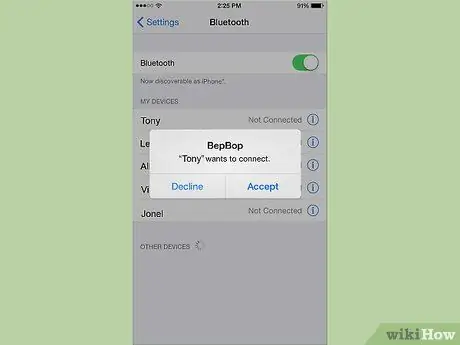
ขั้นตอนที่ 4. ดำเนินการ "จับคู่" บนอุปกรณ์บลูทูธ
ในการใช้อุปกรณ์บลูทูธ คุณต้องเชื่อมต่ออุปกรณ์เข้าด้วยกันแบบไร้สาย ซึ่งเรียกว่ากระบวนการ "จับคู่" กระบวนการ "จับคู่" จะแตกต่างกันไปในแต่ละอุปกรณ์ แต่โดยทั่วไป คุณควรมีอุปกรณ์หนึ่งเครื่องในโหมด "การฟัง" และอุปกรณ์หนึ่งเครื่องในโหมด "การจับคู่" ตัวอย่างเช่น หากคุณจับคู่ชุดหูฟังกับโทรศัพท์ของคุณ โทรศัพท์ของคุณอยู่ในโหมด "ฟัง" และชุดหูฟังอยู่ในโหมด "จับคู่" โทรศัพท์ของคุณจะตรวจพบว่ามีหูฟังอยู่ และการเชื่อมต่อจะถูกสร้างขึ้น
- ปฏิบัติตามคู่มืออุปกรณ์ Bluetooth ของคุณเพื่อสิ้นสุดกระบวนการจับคู่ ในกรณีส่วนใหญ่ คุณจะต้องทำตามขั้นตอนบางอย่างเพื่อเปิดใช้งานการจับคู่บนอุปกรณ์
- เมื่อจับคู่ คุณมักจะถามหา PIN ก่อนทำการเชื่อมต่อ หากคุณไม่เคยตั้งค่า PIN โดยปกติ PIN เริ่มต้นคือ 0000
- การจับคู่มักจะต้องทำเพียงครั้งเดียว ตราบใดที่เปิดใช้งาน Bluetooth บนอุปกรณ์ การเชื่อมต่อจะทำโดยอัตโนมัติในอนาคต
ส่วนที่ 2 จาก 2: การใช้เทคโนโลยีบลูทูธ
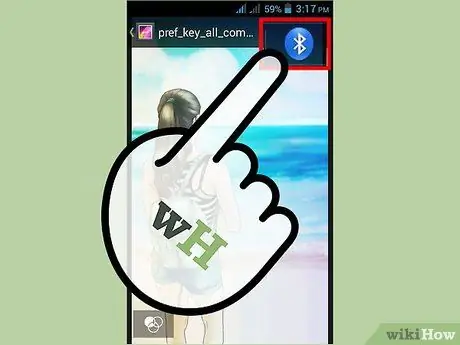
ขั้นตอนที่ 1. ถ่ายโอนไฟล์ระหว่างอุปกรณ์
อุปกรณ์ Bluetooth บางตัวอนุญาตให้คุณถ่ายโอนไฟล์จากอุปกรณ์เครื่องหนึ่งไปยังอีกเครื่องหนึ่ง ตัวอย่างเช่น ถ้าเพื่อนของคุณมีรูปถ่ายที่ดีในกล้องของเขา คุณสามารถจับคู่กับโทรศัพท์ของคุณเพื่อรับสำเนาด่วน
ถ่ายโอนไฟล์ระหว่างโทรศัพท์มือถือ กล้องและเครื่องบันทึกวิดีโอ คอมพิวเตอร์ โทรทัศน์ และอื่นๆ

ขั้นตอนที่ 2 ใช้เทคโนโลยี Bluetooth เพื่อพูดคุยทางโทรศัพท์
หูฟังบลูทูธสามารถเชื่อมต่อกับโทรศัพท์บ้านและโทรศัพท์มือถือได้หลายเครื่อง คุณจึงสามารถสนทนาทางโทรศัพท์ได้โดยไม่ต้องจับที่จับ สิ่งนี้มีประโยชน์อย่างยิ่งหากคุณใช้โทรศัพท์มากในการทำงานและไม่ต้องการหยิบโทรศัพท์ออกทุกครั้งที่รับสาย
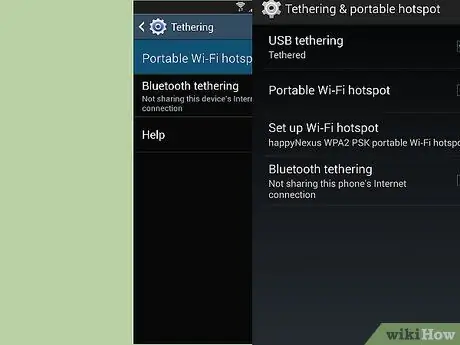
ขั้นตอนที่ 3 เชื่อมต่อโทรศัพท์ของคุณกับคอมพิวเตอร์
Tethering ให้คุณแชร์การเชื่อมต่อเครือข่ายมือถือของโทรศัพท์กับคอมพิวเตอร์ และให้คุณท่องอินเทอร์เน็ตบนคอมพิวเตอร์โดยไม่ต้องเชื่อมต่อกับเครือข่าย Wi-Fi ผู้ให้บริการมือถือบางรายอาจไม่อนุญาต ดังนั้นโปรดปรึกษาก่อนดำเนินการ บางครั้ง คุณต้องเสียค่าธรรมเนียมบางอย่างเพื่อเชื่อมต่ออินเทอร์เน็ต
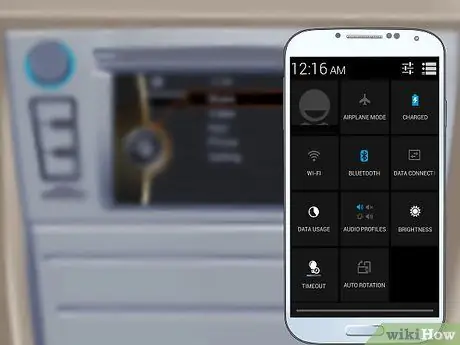
ขั้นตอนที่ 4 ใช้ Bluetooth เพื่อการขับขี่ที่ปลอดภัยยิ่งขึ้น
เปิดใช้งานเทคโนโลยีบลูทูธที่มีอยู่ในรถของคุณหรือใช้หูฟังบลูทูธในขณะขับรถ เพื่อให้คุณสามารถวางมือบนพวงมาลัยได้ ในบางพื้นที่ถือโทรศัพท์มือถือและพูดคุยขณะขับรถเป็นสิ่งผิดกฎหมาย Bluetooth ให้คุณขับรถและแชทได้อย่างถูกกฎหมาย..
โทรศัพท์มือถือและเครื่องเสียงติดรถยนต์บางรุ่นอนุญาตให้คุณเล่นเพลงผ่านเครื่องเสียงรถยนต์เมื่อเชื่อมต่อกับโทรศัพท์ผ่านบลูทูธ
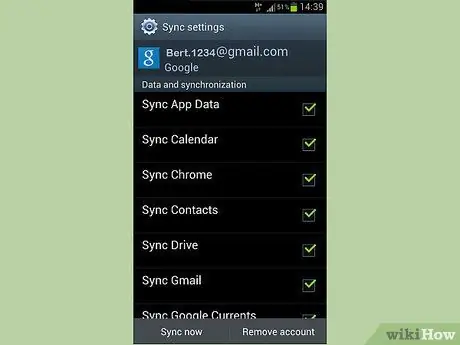
ขั้นตอนที่ 5. ซิงค์ข้อมูลระหว่างอุปกรณ์บลูทูธ
อุปกรณ์บางอย่างจะอนุญาตให้คุณซิงโครไนซ์ข้อมูล เช่น รายชื่อผู้ติดต่อ อีเมล และกิจกรรมในปฏิทินระหว่างกัน นี่เป็นวิธีที่ดีในการซิงค์รายชื่อติดต่อในโทรศัพท์ของคุณกับคอมพิวเตอร์ หรือโอนข้อมูลไปยังโทรศัพท์เครื่องอื่น

ขั้นตอนที่ 6 ใช้อุปกรณ์ Bluetooth ในโฮมออฟฟิศของคุณ
อุปกรณ์บลูทูธสามารถลดความยุ่งเหยิงของสายเคเบิลได้อย่างมาก และช่วยให้คุณทำงานได้อย่างอิสระมากขึ้น แป้นพิมพ์และเมาส์ Bluetooth ช่วยให้คุณพิมพ์ได้ทุกที่โดยไม่สูญเสียความแม่นยำ เครื่องพิมพ์ Bluetooth ช่วยให้คุณสามารถวางเครื่องพิมพ์ได้ทุกที่โดยไม่ต้องกังวลกับสายเคเบิลระหว่างเครื่องพิมพ์และคอมพิวเตอร์

ขั้นตอนที่ 7 ใช้อุปกรณ์ Bluetooth เพื่อปรับแต่งโฮมเธียเตอร์ของคุณ
ลำโพง Bluetooth และรีโมทคอนโทรลช่วยให้ควบคุมและโต้ตอบกับสื่อของคุณได้ง่ายขึ้น ด้วยรีโมตคอนโทรล Bluetooth คุณไม่จำเป็นต้องชี้ไปที่ทีวีเพื่อใช้งาน ลำโพง Bluetooth ให้คุณปรับแต่งระบบเสียงเซอร์ราวด์โดยไม่ต้องลากสายลำโพงในห้องนั่งเล่นของคุณ ในการตั้งค่าระบบโฮมเธียเตอร์ Bluetooth คุณต้องมีเครื่องรับที่รองรับ Bluetooth

ขั้นตอนที่ 8 ใช้ Bluetooth เพื่อรักษาความปลอดภัยให้กับบ้านหรือรถยนต์ของคุณ
เทคโนโลยีบลูทูธมีอยู่ในระบบทางเข้าแบบไร้สาย คุณจึงสามารถเปิดบ้านหรือรถยนต์ได้ด้วยการแตะบนโทรศัพท์ คุณจะไม่ต้องค้นหากุญแจที่หายไปอีก! มองหาระบบล็อคที่ใช้ Bluetooth ได้ที่ร้านวัสดุใกล้บ้านคุณ หรือติดต่อร้านเครื่องเสียงติดรถยนต์เพื่อสอบถามเกี่ยวกับระบบกุญแจรถแบบบลูทูธ

ขั้นตอนที่ 9 เชื่อมต่อคอนโทรลเลอร์ PlayStation กับคอมพิวเตอร์ของคุณ
หากคอมพิวเตอร์ของคุณรองรับ Bluetooth คุณสามารถเชื่อมต่อคอนโทรลเลอร์ PlayStation 3 และ 4 เพื่อใช้เป็นเกมแพดบนพีซีของคุณได้ Sony ไม่รองรับ และต้องใช้ซอฟต์แวร์ของบริษัทอื่น แต่ตั้งค่าค่อนข้างง่าย
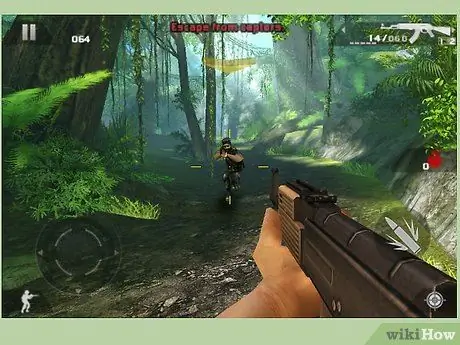
ขั้นตอนที่ 10. เล่นเกมมัลติเพลเยอร์
บลูทูธช่วยให้คุณสร้างเครือข่ายท้องถิ่นระหว่างโทรศัพท์สองเครื่อง ซึ่งทำให้การตั้งค่าเซสชันการเล่นเกมแบบผู้เล่นหลายคนเป็นเรื่องง่ายและรวดเร็ว แม้ว่าจะใช้งานได้เฉพาะเมื่อคุณอยู่ในห้องเดียวกัน แต่ก็น่าเชื่อถือกว่าการพยายามเล่นผ่านอินเทอร์เน็ต






